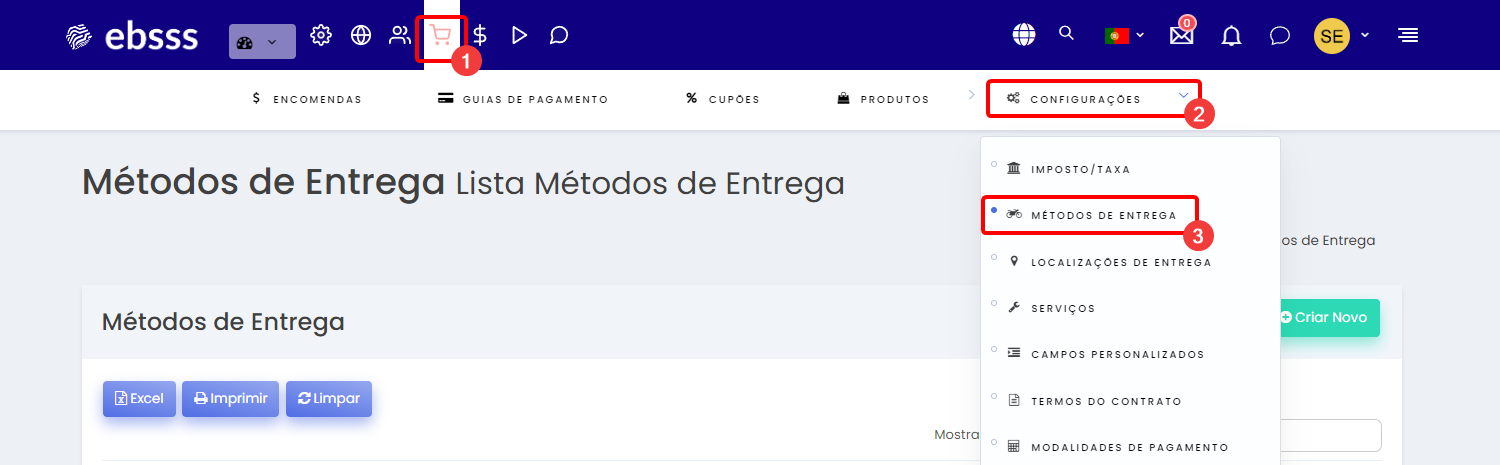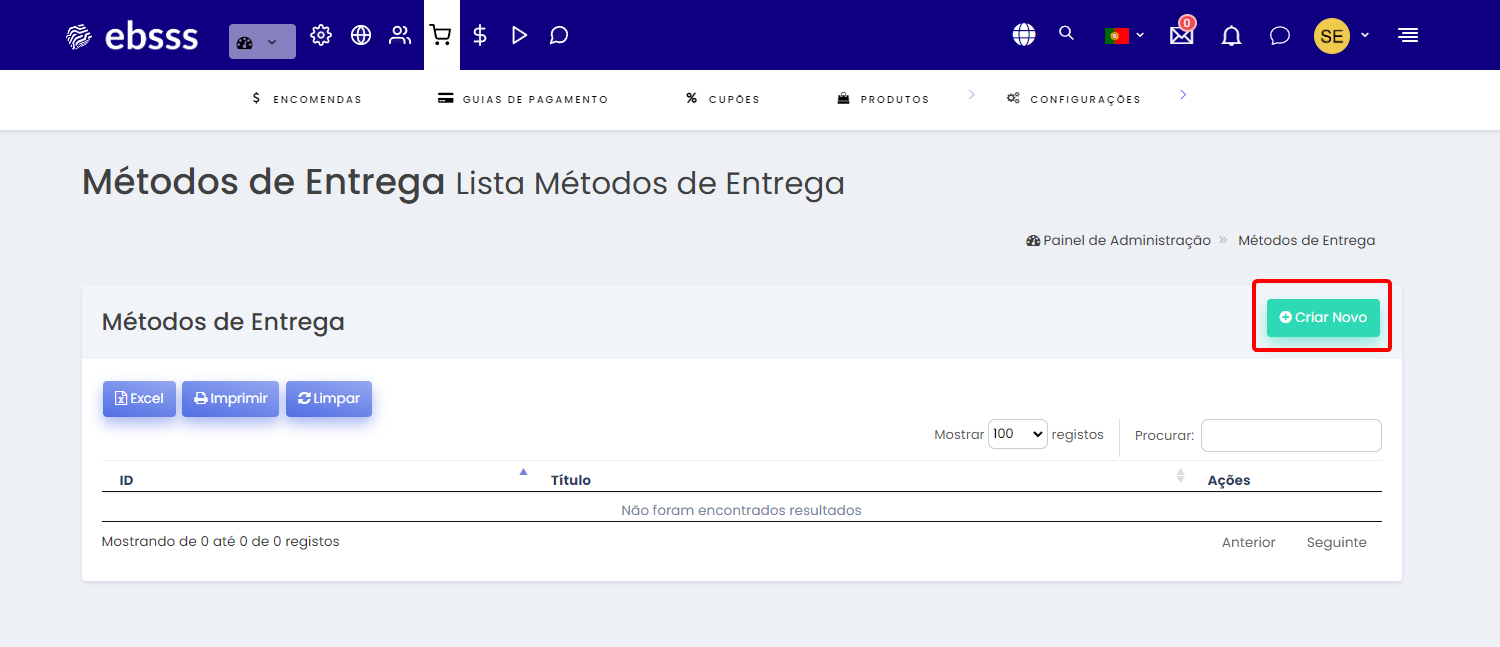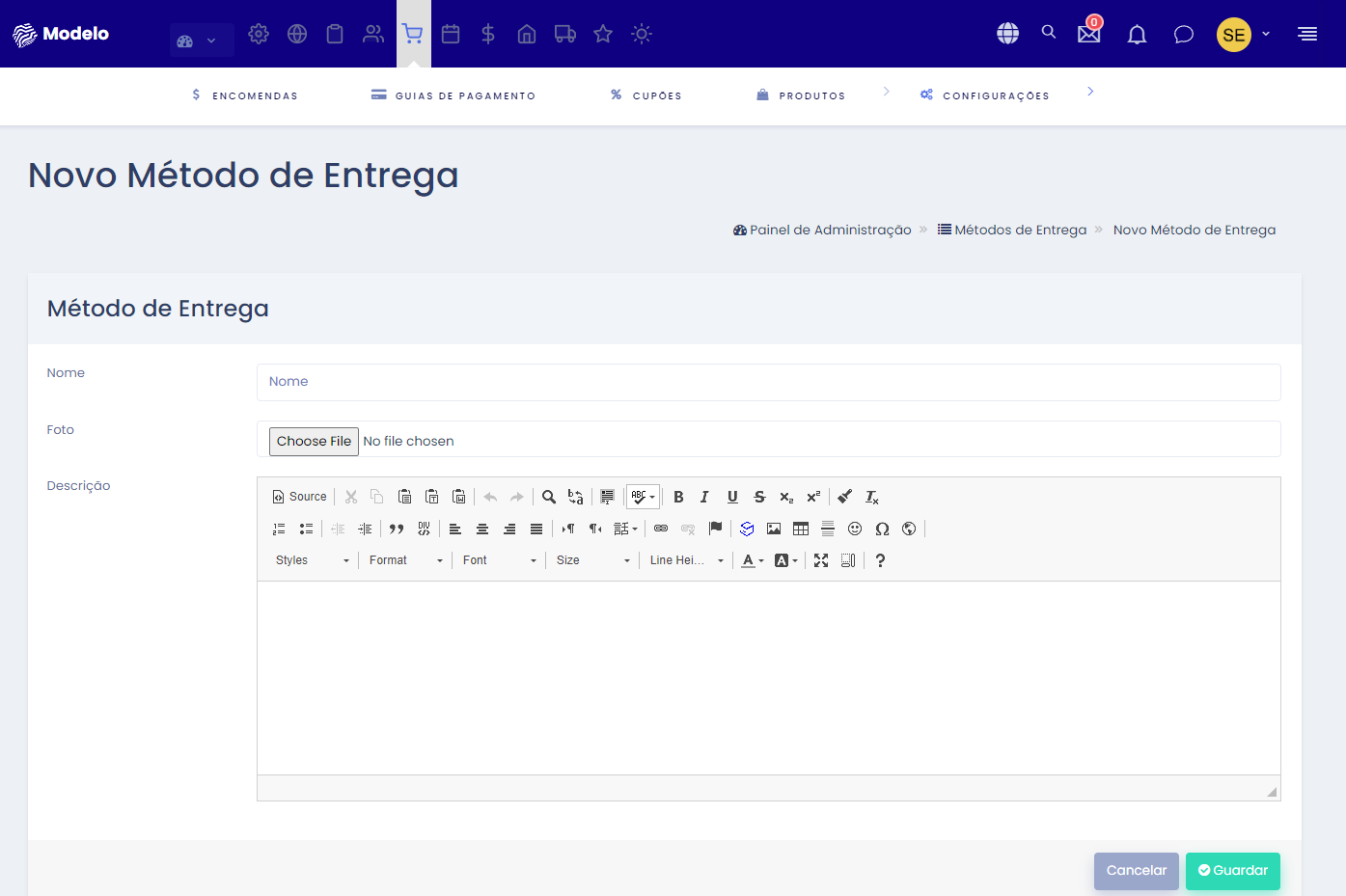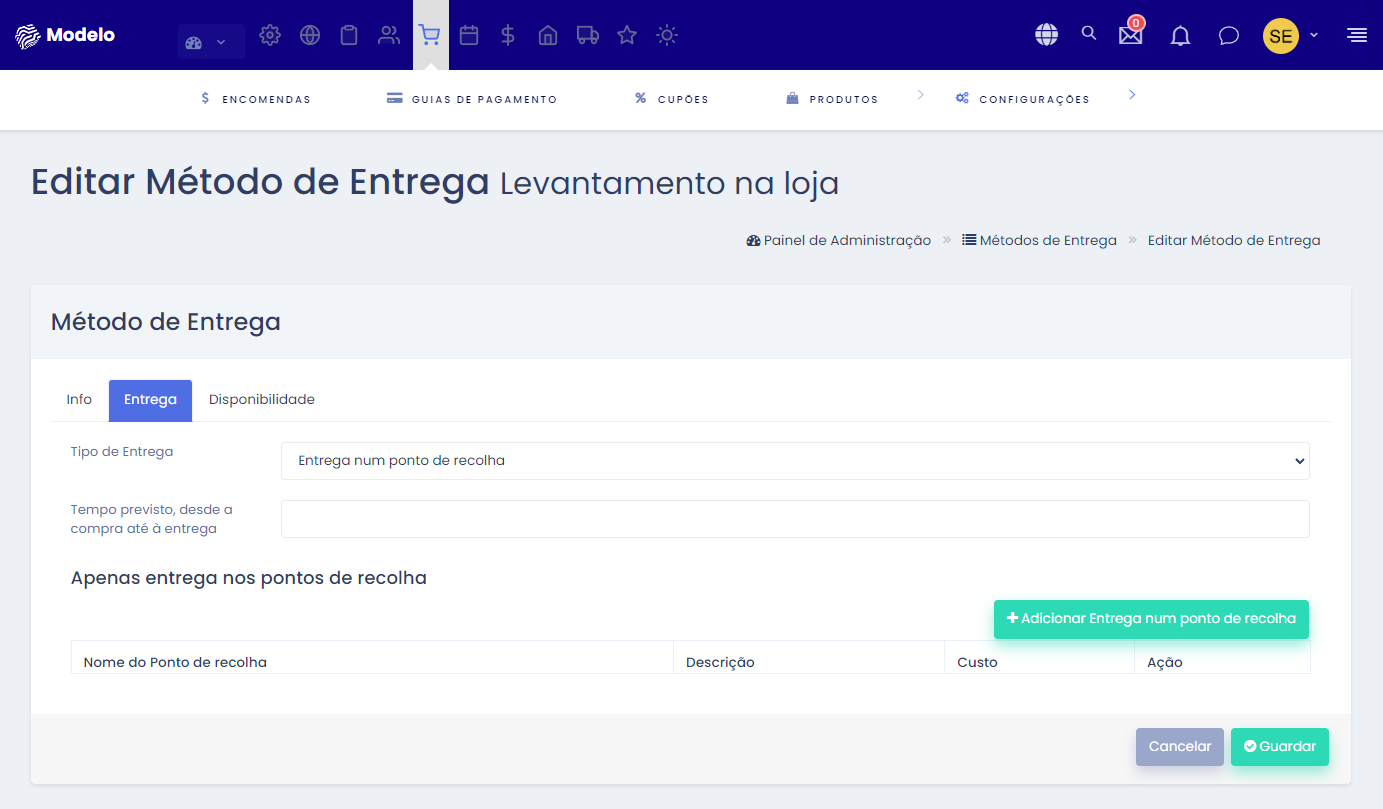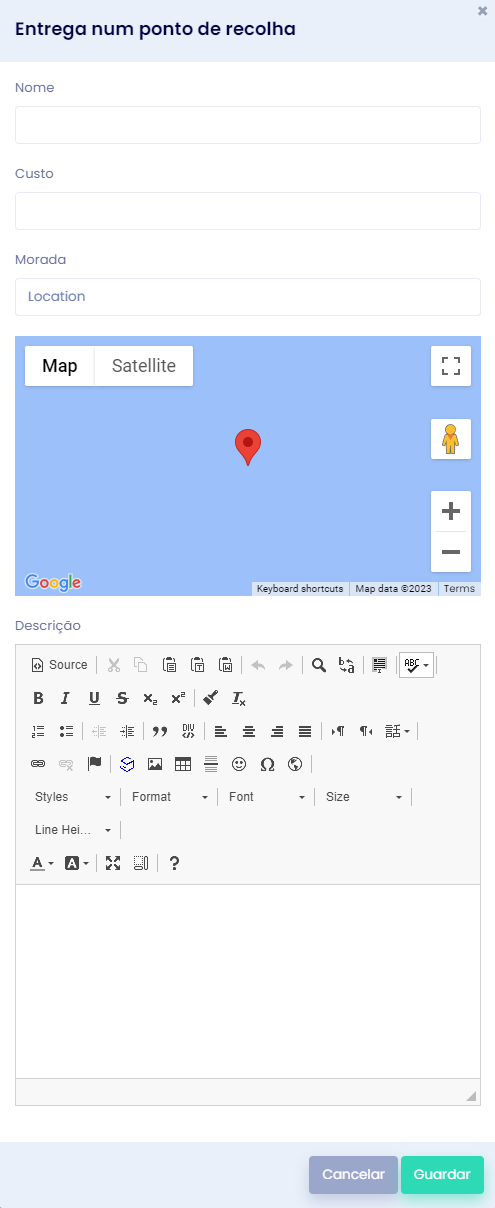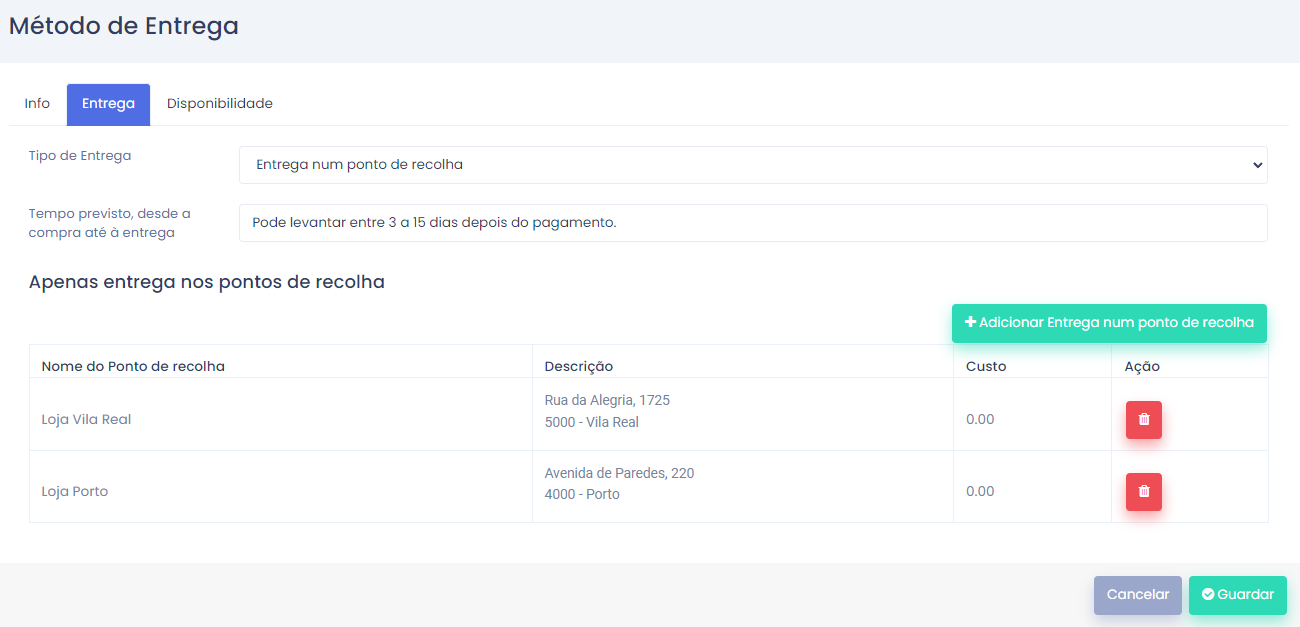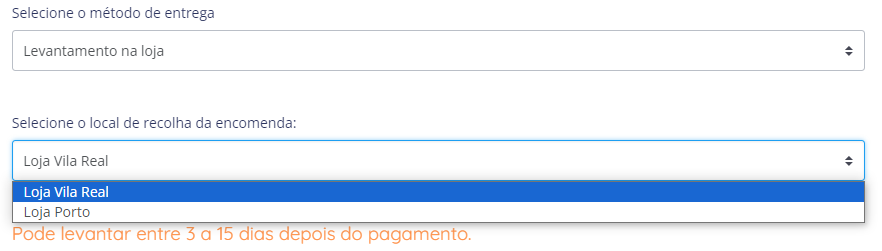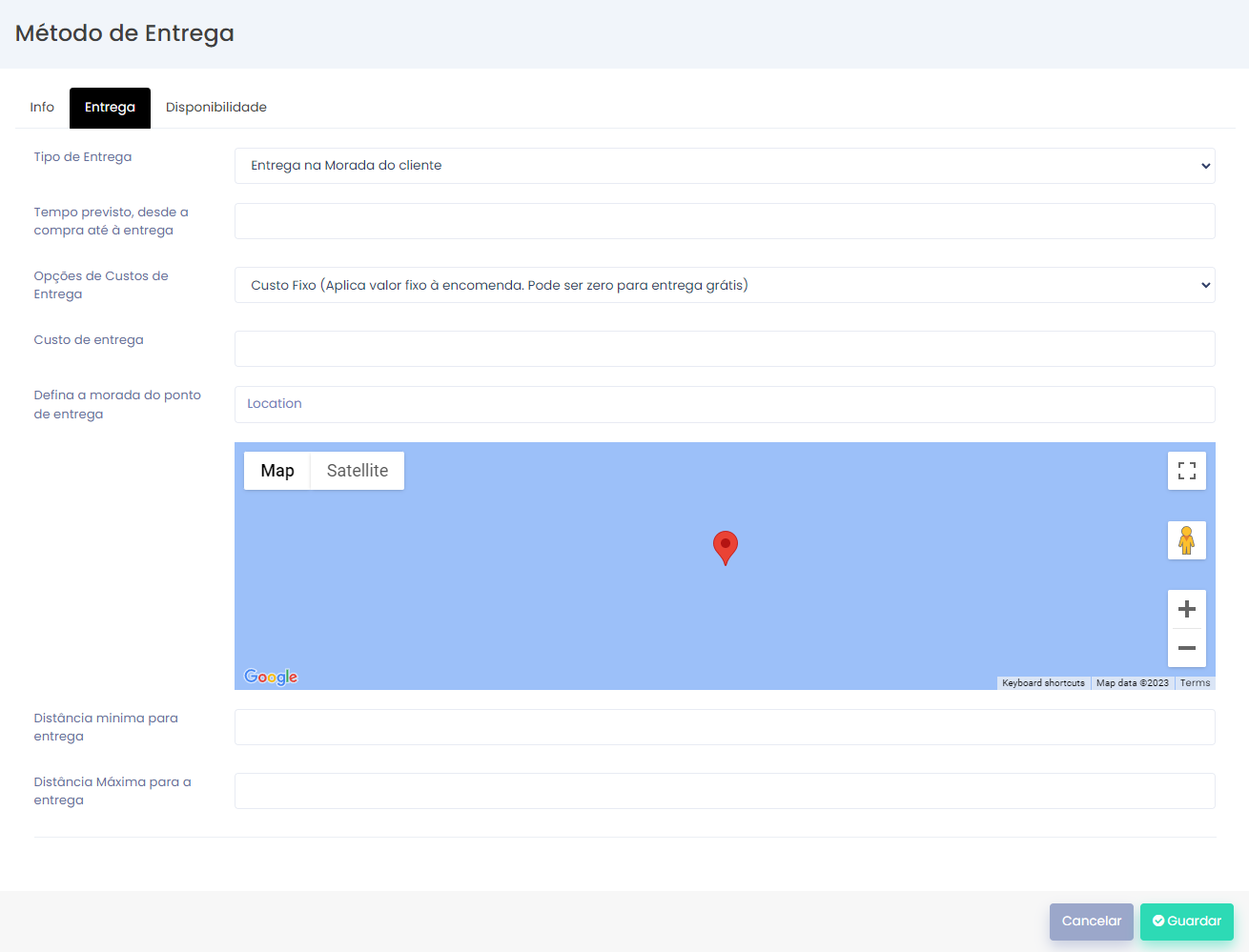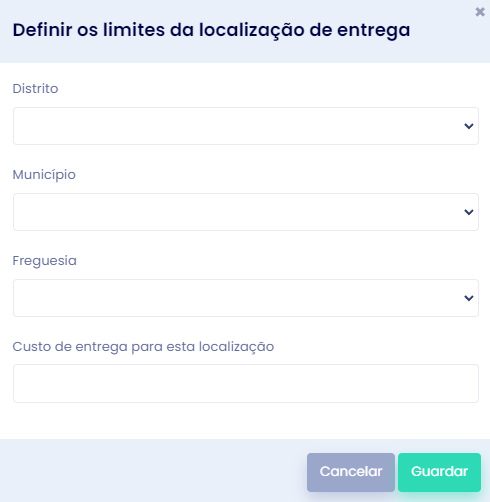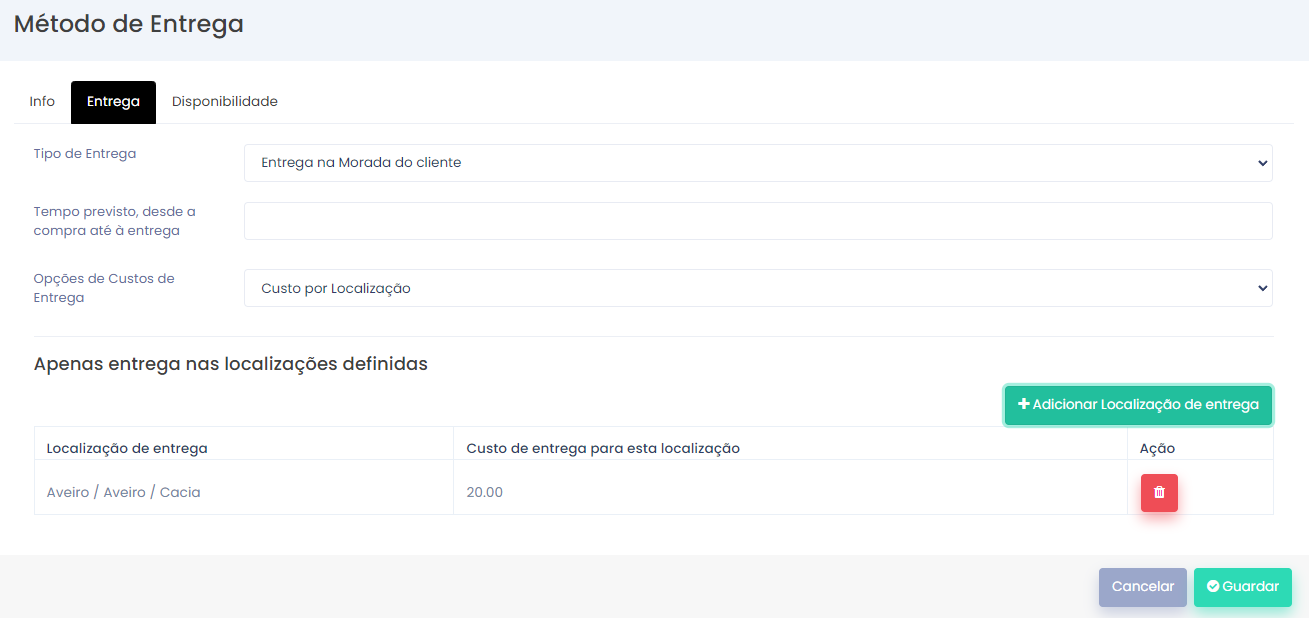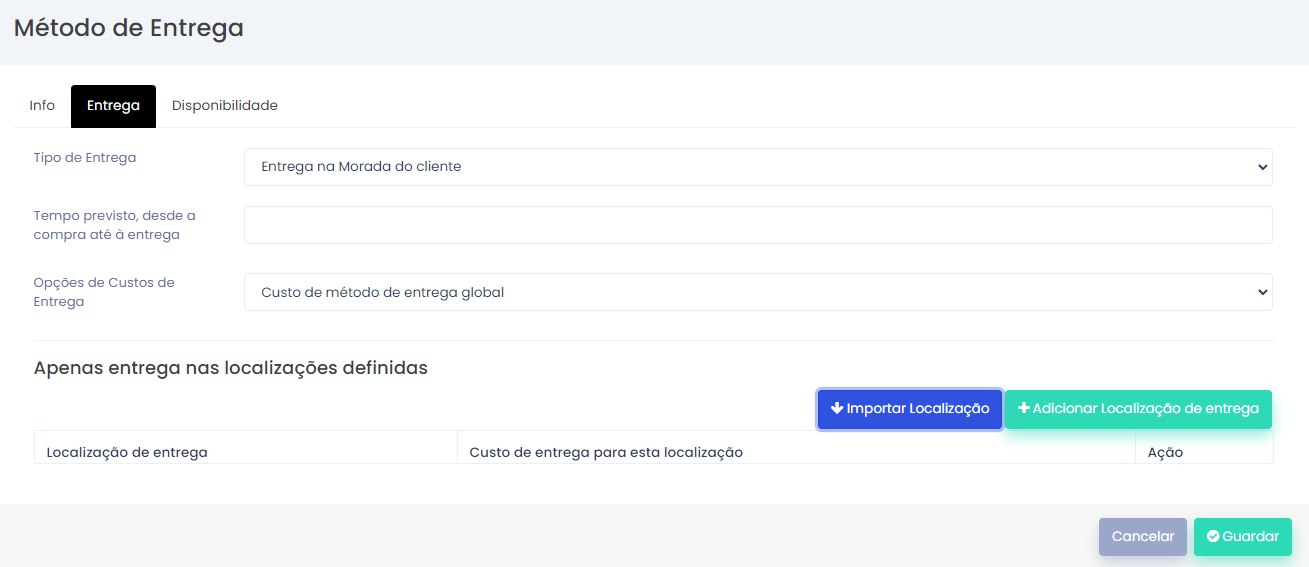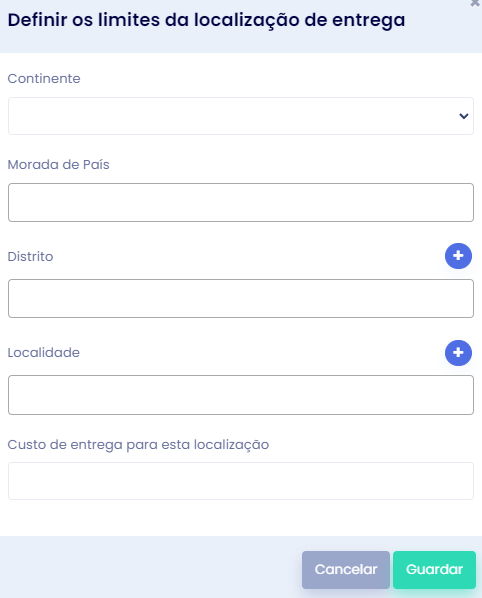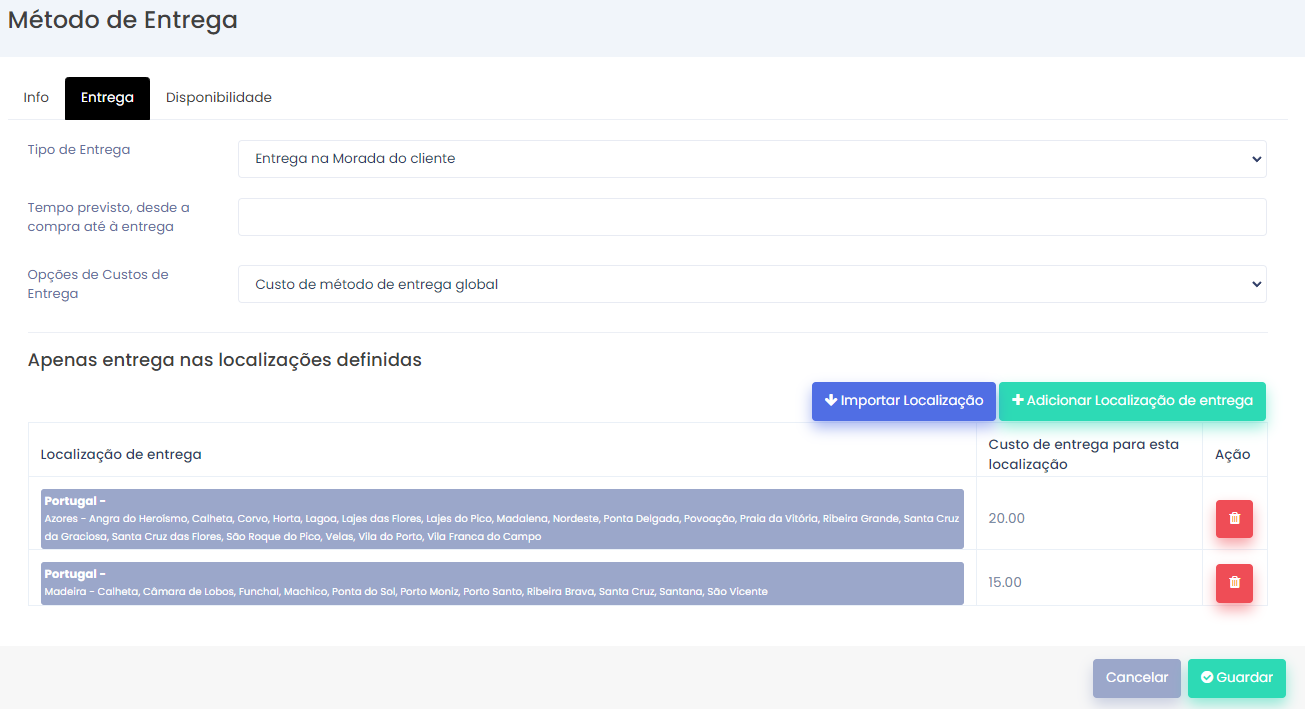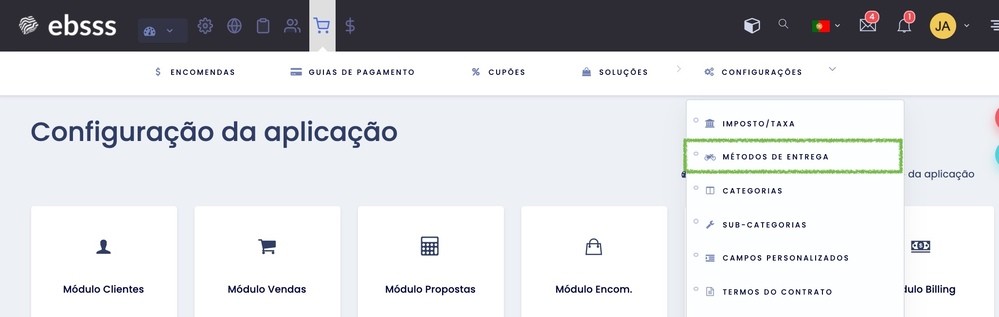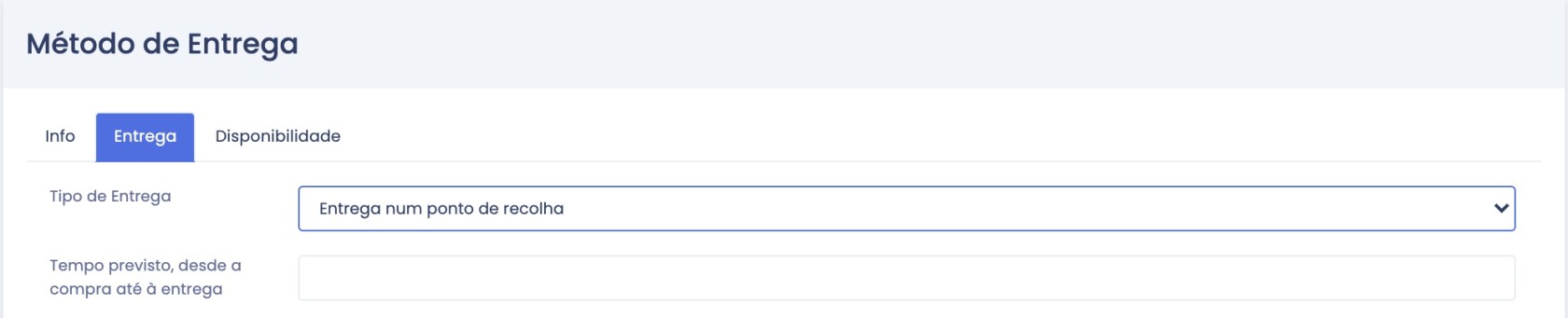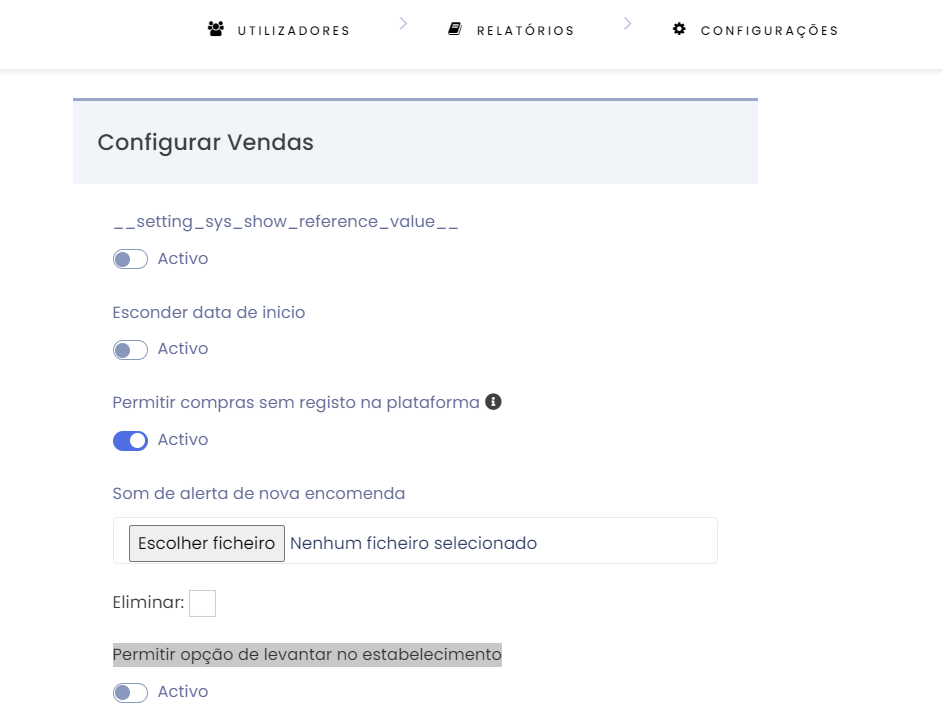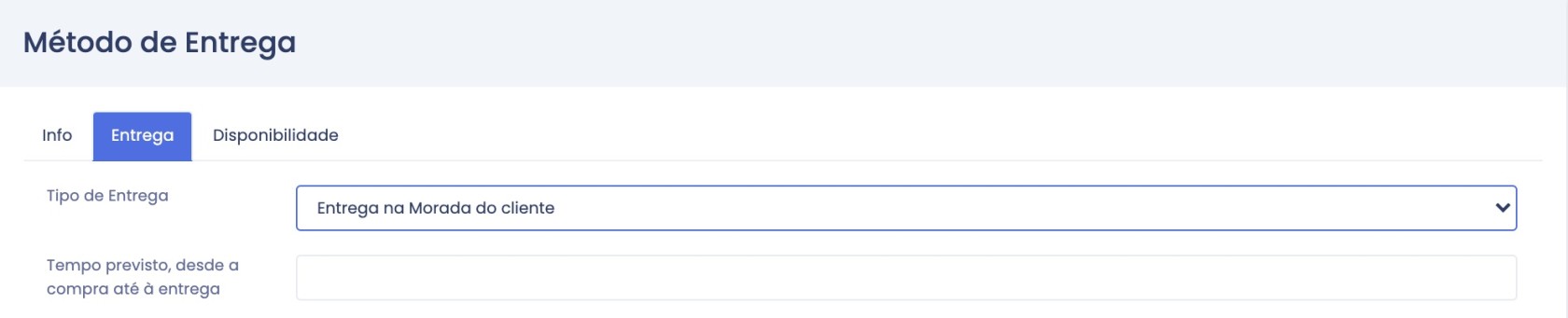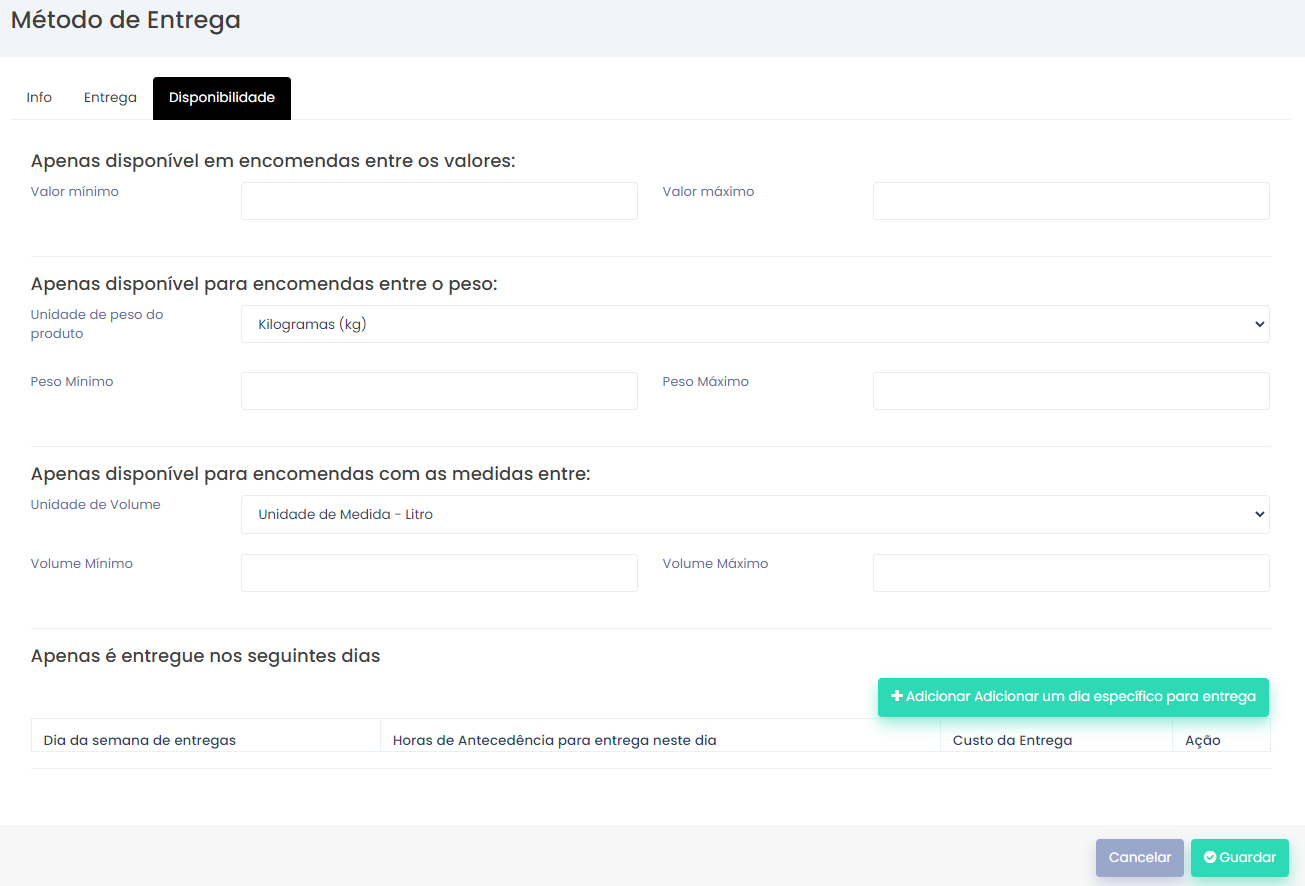Como adiciono métodos de entrega?
Criação dos métodos de entrega
Para criar métodos de entrega deverá clicar no ícone do Vendas (1) e depois em Configurações (2) e, finalmente, em Métodos de Entrega (3).
A página dos Métodos de Entrega deverá aparecer como a imagem em baixo.
Para criar um novo método de entrega, clique no botão "Criar Novo". Aqui deverá preencher o nomo do método de entrega pretendido. Pode colocar uma imagem ou descrição, mas estes dois últimos campos não ficarão visíveis para o cliente final da loja. É apenas por questões organização e anotações.
No final, faça "Guardar".
Na próxima página pode configurar, efetivamente, o método de entrega, escolhendo os tipos, localizações e a disponibilidade do método de entrega (se o método está apenas disponível a determinados limites de peso, valores, medidas, etc.)
Pode adicionar vários métodos de entrega tenho em conta as suas necessidades, sendo que existem dois tipos de entrega disponíveis:
- Entrega num ponto de recolha
- Entrega na morada do cliente
Entrega no ponto de recolha
A entrega num ponto de recolha permite configurar vários pontos onde o cliente final pode levantar o produto. Por exemplo, pode criar vários pontos de recolha com a morada de estabelecimentos diferentes para os clientes se deslocarem e recolher o produto.
Para criar método de entrega deste tipo, selecione no Tipo de Entrega o Entrega num ponto de recolha.
No campo "Tempo previsto, desde a compra até à chegada" pode indicar quando a encomenda ficará disponível, como, por exemplo: "Pode levantar a encomenda entre 3 a 15 dias após o pagamento" ou "Entrega entre 5 a 10 dias".
Para criar um ponto de recolha, clique em "Adicionar Entrega num ponto de recolha". No painel seguinte poderá preencher os detalhes do ponto de recolha.
(clique na imagem para aumentar)
Aqui, deverá colocar o nome, o custo de entrega (quando associado) e indicar a morada do ponto de recolha. Pode colocar vários pontos de recolha, caso ache necessário. No final, os pontos de recolha criados aparecerão como em baixo.
Durante o Checkout, o cliente ficará com os métodos criados disponíveis para selecionar o que mais o convém.
Entrega na morada do cliente
A entrega na morada do cliente conta com diferentes opções de entrega. Neste tipo de entrega, é possível criar diferentes custos dependende das configurações dispoiníveis. Estas são as disponíveis:
Custo fixo
Este método estabelece uma taxa de entrega fixa para qualquer localidade, independentemente da distância ou localização. Ideal caso pretenda fazer entregas com o mesmo custo para onde quer que seja enviada, dentro de um raio de específico de quilómetros.
Aqui deve selecionar o custo de entrega. Este será uma taxa fixa, independentemente da morada onde será enviada a encomenda. Depois, deve indicar a morada de onde a encomenda será enviada (geralmente a sede da empresa). Finalmente, deve introduzir a distância mínima e máxima para a entrega (em km). Esta distância funcionará como um raio à volta da a morada indicada.
Custo por km da sede até à morada
O custo de entrega é calculado com base na distância em quilómetros entre a morada especificada (potencialmente a sede da empresa) e a morada indicada pelo cliente final. Essa abordagem garante um custo proporcional à localização do cliente. O cálculo de km é feito pelo Google Maps. O preenchimento dos campos é igual ao do Custo Fixo, sendo que, no Custo por, em vez de ser um raio, será a distância por km calculado a aprtir do Google Maps.
Custo por raio
De momento, este método funciona como o do Custo Fixo, em que há uma taxa fixa de entrega a partir de um ponto no mapa com um raio específico de quilómetros.
Custo por localização
Permite criar diferentes custos de entrega para diferentes localizações específicas em Portugal.
Para adicionar uma nova localização, clique em "Adicionar Localização de entrega".
Deverá preencher o painel seguinte colocando a localização que pretende e o custo para a mesma. Tem de selecionar o distrito, muncípio e freguesia para que a configuração funcione corretamente.
No final, as localizações que configurou serão mostradas da forma abaixo.
Custo de método de entrega global
Este é a opção que permite, da melhor forma, colocar várias localizações com diferentes custos, incluindo localizações para territórios fora de Portugal.
Tal como nas opções anteriores, pode colocar, se assim entender, o tempo previsto para a entrega da encomenda.
Pada adicionar uma nova localização, clique em "Adicionar Localização de entrega".
No painel seguinte pode selecionar selecionar as localizações que pretende adicionar a esta opção. Para que a configuração funcione bem, deverá preencher todos os campos.
Se preferir, pode utilizar o botão ![]() para adicionar todas as opções daquele campo. Por exemplo, Se selecionar Europa > Portugal e clicar em
para adicionar todas as opções daquele campo. Por exemplo, Se selecionar Europa > Portugal e clicar em ![]() no campo dos distritos, o sistema adicionar todos os distritos de Portugal. Depois, deve clicar novamente em
no campo dos distritos, o sistema adicionar todos os distritos de Portugal. Depois, deve clicar novamente em ![]() , mas em localidade para adicionar todos os municípios dos distritos adicionados. Indique o custo de entrega e faça "Guardar".
, mas em localidade para adicionar todos os municípios dos distritos adicionados. Indique o custo de entrega e faça "Guardar".
Pode adicionar várias localizações e indicar custos diferentes para as mesmas. Depois de inserir as localizações, a página deverá mostrar as mesmas do senguinte modo:
Configurar a disponibilidade de entrega
Entrega por localização:
Levantar no estabelecimento:
Para adicionar métodos de entrega deve:
Aceder a: Módulo Vendas -> Configurações -> Métodos de Entrega:Clicar em ‘’+Criar’’ (lado direito da página);Inserir o nome do método (p.ex: entrega ao domicílio);Inserir uma foto desse método (opcional);Inserir uma descrição (em que consiste, como vai ser feito - opcional);Clicar em ‘’Guardar’’. Vão aparecer novas informações a inserir;Na aba ‘’Entrega’’ vai ter duas opções:
Entrega num ponto de recolha:
Localização fixa, onde os clientes terão de se deslocar para levantar a encomenda. Este caso também se aplica ao método de levantamento no estabelecimento. Neste caso, terá de inserir as seguintes informações:
Em ‘’Tempo previsto desde a compra até à chegada’’ deverá inserir, o tempo que prevê que a encomenda demora até chegar ao ponto de entrega. Pode ser em horas, dias, semanas...o que achar mais apropriado;Depois, terá de inserir os pontos de recolha com os quais trabalha. Para isso, deverá clicar em ‘’+ Adicionar Entrega num Ponto de Recolha’’;Insira o nome do ponto de recolha;O preço a cobrar pela entrega nesse ponto;A morada do ponto de recolha;E uma descrição do mesmo (irá aparecer a morada, mas pode complementar com mais informação caso seja necessário);Clique em ‘’Guardar’’;Na aba ‘’Disponibilidade’’ apenas deve preencher as informações solicitadas caso, de alguma forma, interfiram com o processo de entrega. Aqui, poderá inserir informações como:O valor mínimo e máximo da compra. Ou seja, este método de entrega só estará disponível para compras com valores compreendidos entre o mínimo e máximo aqui inseridos;O mesmo se aplica ao peso e às medidas;Em ‘’Apenas é entregue nos seguintes dias’’, deverá adicionar todos os dias em que as entregas sejam feitas (no caso de haver dias específicos para esse procedimento). Caso sejam feitas todos os dias, não precisa de preencher nada.
NOTA: A aba ‘’Disponibilidade’’ apenas deve ser preenchida caso as informações acima descritas influenciem o método de entrega
Nota: Este método só é aconselhável se tiver mais do que um ponto de entrega (dois ou mais estabelecimentos). Se apenas tiver um estabelecimento poderá fazer do seguinte modo:
Entrega na morada do cliente:
A encomenda é entregue na morada inserida pelo cliente, aquando do momento da compra. Neste caso, terá de inserir as seguintes informações:
Em ‘’Tempo previsto desde a compra até à chegada’’ deverá inserir, exactamente, o tempo que prevê que a encomenda demora até chegar ao ponto de entrega. Pode ser em horas, dias, semanas...o que achar mais apropriado;Em ‘’Opções de custo de entrega’’ terá várias possibilidades:Custo fixo:independentemente do local de entrega, o valor a pagar pela mesma será sempre o mesmo;Em ‘’Custo de entrega’’ insira esse mesmo valor;Em ‘’Defina a morada do ponto de entrega’’ insira a morada de onde a encomenda é expedida, ou seja, se for do seu armazém, terá de inserir a morada do armazém, ou seja, o ponto de partida da encomenda;Pode inserir uma distância mínima e máxima para as entregas, ou seja, só entrega se as moradas estiverem entre 30km e 150 km do ponto de expedição;Custo por localização:dependendo da localização em que se encontra a morada de entrega, o cliente terá de pagar um valor diferente. Por exemplo, quanto mais longe, mais paga;Terá de adicionar todas as localizações onde irá efetuar as entregas e os respetivos custos. Para isso, terá de clicar em ‘’+Adicionar localização de entrega’’ e inserir todas elas.Custo por km:o custo da entrega da encomenda vai depender da distância entre o ponto de expedição e o de entrega, ou seja, quanto mais longe, maior o custo. Neste método de entrega, deverá associar um preço a cobrar por km;Em ‘’Custo de entrega’’, insira o preço do quilómetro. Por exemplo, se inserir 1, significa que cada quilómetro terá o custo de 1€, logo, um cliente que more a 35 quilómetros terá um preço de entrega de 35€;Em ‘’Defina a morada do ponto de entrega’’ insira a morada de onde a encomenda é expedida, ou seja, se for do seu armazém, terá de inserir a morada do armazém, ou seja, o ponto de partida da encomenda;Pode inserir uma distância mínima e máxima para as entregas, ou seja, só entrega se as moradas estiverem entre 30km e 150 km do ponto de expedição;Custo por raio:esta opção comporta-se da mesma forma que a opção ‘’Custo por km’’, a diferença é que, em vez de colocar o preço do quilómetro irá colocar o custo do raio.
Depois destas informações só precisa de clicar em ‘’Guardar’’.
ATENÇÃO: Os produtos devem ter pelo menos um método de entrega igual em todos. Por exemplo, "Levantar no Estabelecimento" estar selecionado em todos os produtos. Isto porque, quando o cliente faz uma encomenda com vários produtos, o sistema vai selecionar o método de entrega que é comum entre os mesmos.
Configurar a disponibilidade de entrega
Na aba Disponibilidade pode configurar as propriedades da encomenda onde o método de entrega ficará disponível. Ou seja, pode configurar para que certas encomendas tenham portes gratuitos a partir de determinado valor da encomenda ou criar escalões de peso com taxas de envio diferentes.
De momento, as unidades disponíveis são só kg (peso) e litro. Pode também configurar se a entrega está disponível apenas em determinados dias da semana